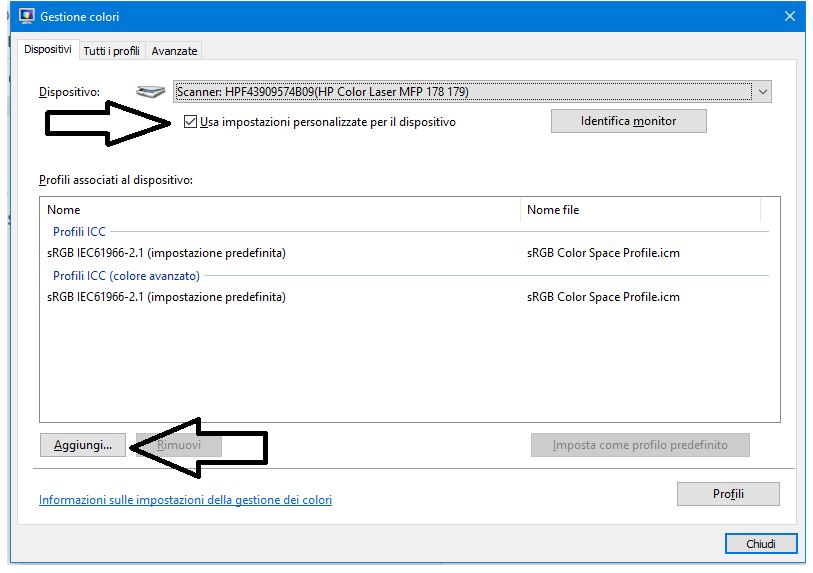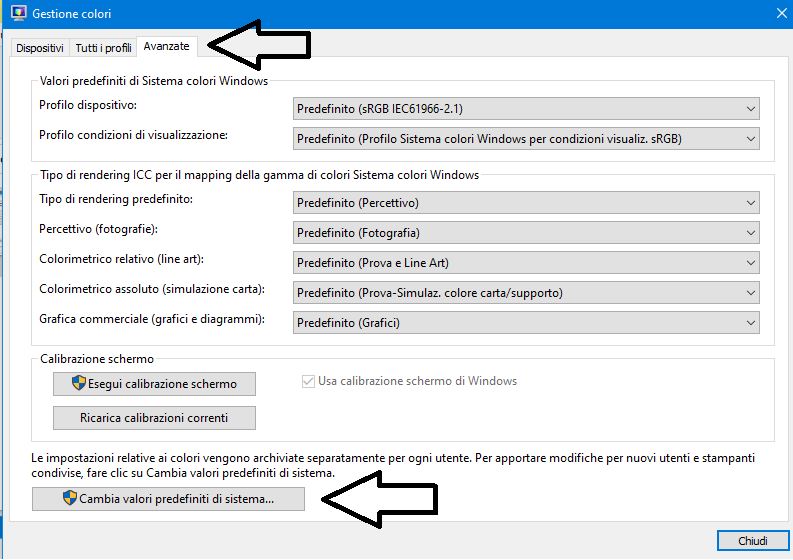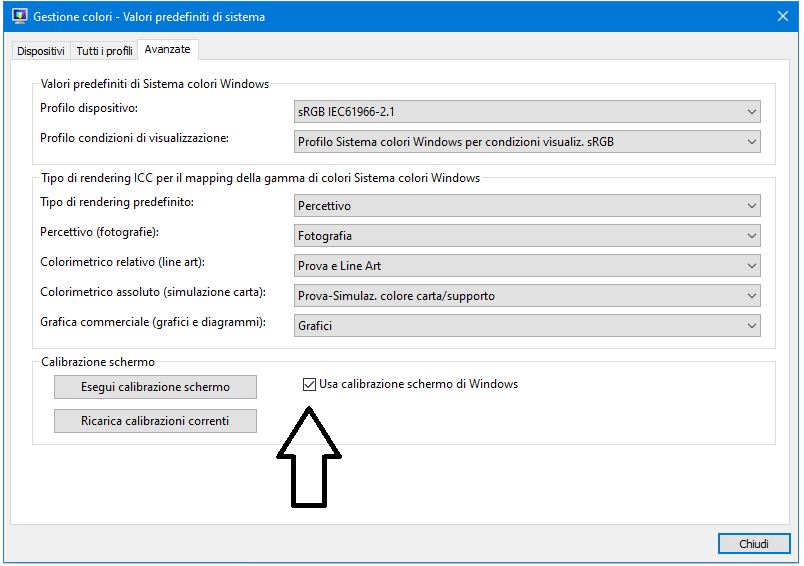Come calibrare il monitor senza strumenti
6 gennaio 2021
1609929845000
Rendiamo i colori del nostro monitor più precisi senza sborsare un euro!
Dopo l’articolo su come calibrare il proprio monitor tramite strumenti, abbiamo deciso di creare un altro articolo riguardante la calibrazione ma questa volta senza strumenti.
#PRECISAZIONI FONDAMENTALI:
Quello che intendiamo è, riuscire a calibrare il proprio monitor senza spendere minimo 130€ per un colorimetro ma allo stesso tempo cercare di ottenere lo stesso risultato.
Come fare? è semplicissimo, si utilizzano i profili International Color Consortium (ICC).
Cos’è un profilo ICC? un profilo ICC è appunto un profilo composto da una serie di istruzioni che servono per mantenere la calibrazione del monitor variando la TRC (Tone Response Curve) delle LUT (Look Up Table) e la Gamma della scheda video. Le istruzioni dei profili ICC vengono ottenute dopo la profilazione di una calibrazione di un monitor (passaggio che abbiamo visto nella scorsa guida sulla calibrazione, verso la fine) tramite strumenti (quindi un colorimetro o uno spettrofotometro).
Prima di iniziare, ecco la risposta veloce a due domande molto comuni riguardo questo argomento.
Compie lo stesso identico lavoro di un colorimetro/spettrofotometro?
- In parte; il risultato che si ottiene tramite un colorimetro/spettrofotometro è solitamente migliore di quello che si ha con un profilo ICC. Questo non vuol dire che con un profilo ICC si avranno colori sensibilmente peggiori, ma non saranno accurati quanto quelli ottenuti tramite un colorimetro/spettrofotometro;
Perchè usare strumenti se il profilo ICC è gratis, veloce e pratico?
- Perchè il profilo ICC purtroppo non funziona con tutte le applicazioni e con tutti i giochi esistenti, infatti esistono alcune/i applicazioni/giochi che ignorano completamente le istruzioni sui colori del desktop, compresi eventuali profili ICC; quindi se su alcuni giochi non vediamo miglioramenti lato colori nonostante abbiamo applicato il profilo ICC al monitor, è normale (un colorimetro/spettrofotometro però non fa così, a prescindere dall’applicazione o dal gioco permette di mantenere i colori ottenuti dalla calibrazione).
Dopo aver fatto queste precisazioni importanti, passiamo alla procedura per applicare un profilo ICC:
#DOVE LI TROVIAMO?
Come è stato già citato precedentemente, i profili ICC vengono creati direttamente dalla calibrazione e profilazione di un determinato monitor tramite un colorimetro/spettrofotometro. Esistono diverse liste di profili ICC, quella che noi riteniamo più affidabile è quella di TFT Central, dove ci sono davvero un sacco di monitor. Se non si trova un monitor in questa lista, si può cercare una recensione seria del monitor, può capitare che i recensori lascino un profilo ICC. (Recensione seria: processo di valutazione delle qualità e difetti di un monitor e del suo pannello eseguito con strumenti adeguati e con risultati basati su dati oggettivi e non su valutazioni empiriche e personali, ovvero su valori come Input Lag, DeltaE, ecc)
#INSTALLAZIONE DEL PROFILO:
L’installazione del profilo è molto semplice e son davvero pochi passaggi.
Come prima cosa, cerchiamo nello start di Windows 10 in basso a sinistra, la frase “Gestione colori” in modo da cliccare sull’unica opzione che ci compare.
Una volta aperta l’applicazione spuntiamo immediatamente l’opzione di nome “Usa impostazioni personalizzate per il dispositivo” in modo tale da poter cliccare sull’opzione “Aggiungi…” per aggiungere il profilo ICC che abbiamo installato e nella finestra che ci compare, andiamo a selezionare il profilo ICC che vogliamo impostare per il nostro monitor, cliccando in seguito su “OK”
(Nel nostro caso è “sRGB IEC61966-2.1”, ma cambia da file a file)
Ultima procedura è quella di abilitare la correzione della Gamma del profilo ICC andando nella categoria “Avanzate”, cliccando su “Cambia valori predefiniti di sistema…” e infine spuntando su “Usa calibrazione schermo di Windows”
Nel caso volessimo disattivare il profilo ICC, dobbiamo eseguire le stesse identiche procedure che abbiamo eseguito prima per selezionare direttamente “sRGB IEC61966-2.1”.
Possiamo ora chiudere tutte le schede aperte dato che abbiamo appena finito l’installazione del profilo ICC.
Fonti: PC Monitors